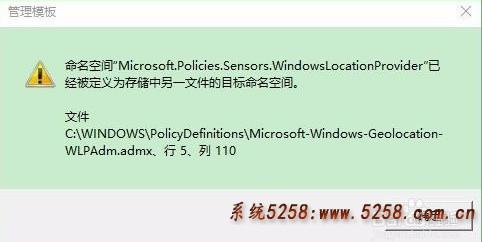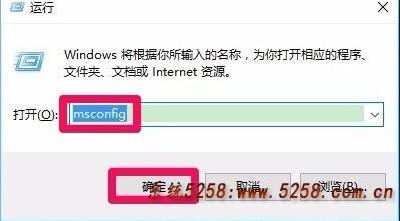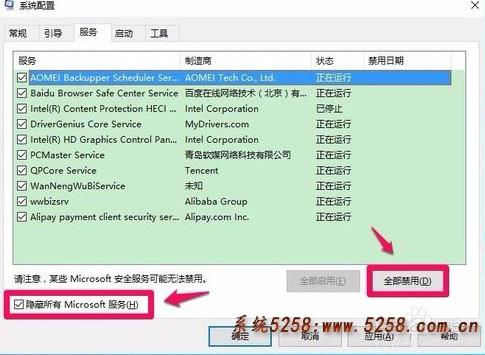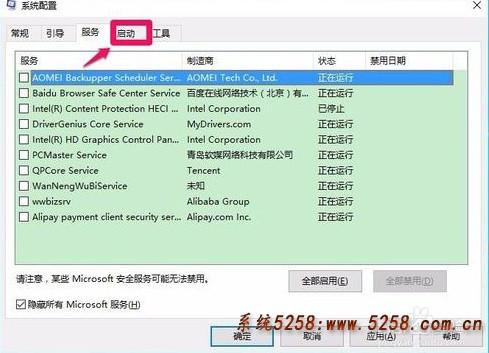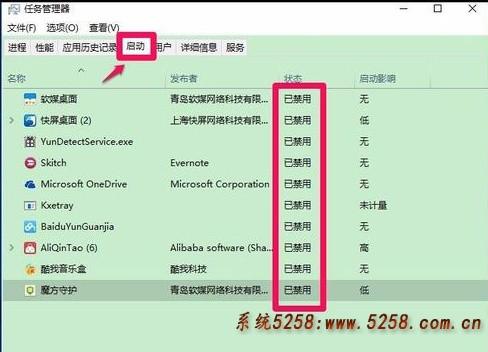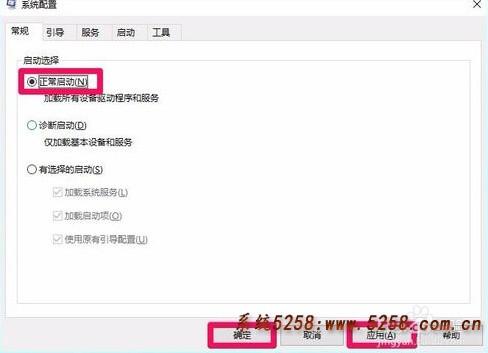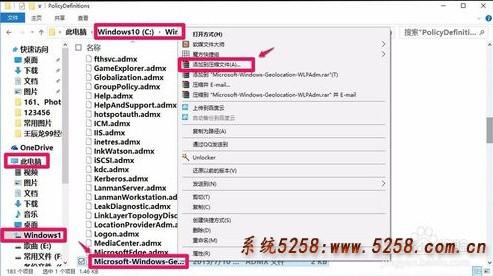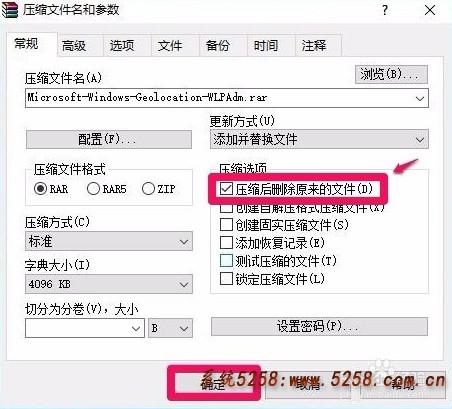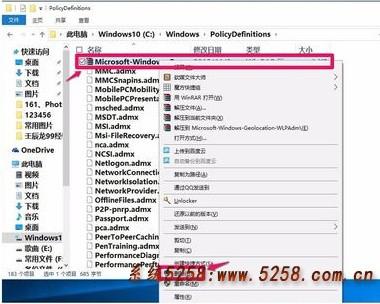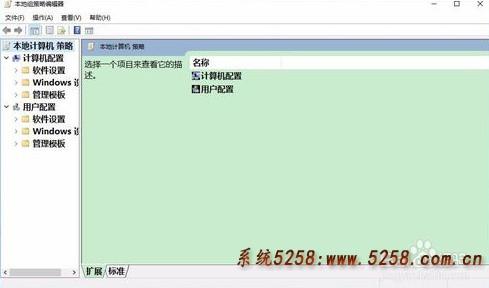Win10系统无法打开组策略怎么办|Win10打开组策略弹出管理模板提示如何解决
12-28
最近有用户反映升级了Win10系统后,无法打开组策略编辑器,弹出管理模板窗口,提示命名空间Microsoft.Policies.Sensors.WindowsLocationProvider已经被定义为存储中另一文件的目标命名空间,点击确定后又会出现管理控制台已停止工作的窗口。出现这样的问题应该怎么解决才能打开组策略编辑器?
下面给出具体解决方法:
1、按Win+R打开运行,输入msconfig,回车,打开系统配置;
2、切换到“服务”选项卡,勾选“隐藏所有Microsoft服务”,再点击“全部禁用”;
3、可以看到列表中的勾选已经全部去除,表示已经禁用,然后点击切换到“启动”;
4、点击“打开任务管理器”;
5、将其中已启用的项目全部改成“已禁用”;
6、重启计算机后,再打开系统配置,在常规选项卡下,选择“正常启动”,点击应用 - 确定,然后根据提示重启;
7、在资源管理器打开提示中的文件路径Windows10(C:)- Windows - PolicyDefinitions,找到Microsoft-Windows-Geolocation-WLPAdm.admx,并删除;
8、若弹出需要管理员权限才能删除的提示,则右击该项,选择添加到压缩文件;
9、勾选压缩后删除原来的文件,再点击确定;
10、文件压缩后,源文件已删除,这时就可以点击将压缩文件删除;
11、打开运行并输入gpedit.msc,回车,就可以顺利打开本地组策略编辑器了。
以上就是关于Win10系统无法打开组策略编辑器的解决方法,若提示“命名空间Microsoft.Policies.Sensors.WindowsLocationProvider已经被定义为存储中另一文件的目标命名空间”就可以参考上述的方法来解决。